win10系统使用久了,好多网友反馈说win10系统无法查看工作组计算机的问题,非常不方便。有什么办法可以永久解决win10系统无法查看工作组计算机的问题,面对win10系统无法查看工作组计算机的图文步骤非常简单,只需要1、右键桌面空白区域,选择桌面菜单个性化菜单项进入 2、点击左栏更改桌面图标选项就可以了。就可以解决win10系统无法查看工作组计算机的问题,针对此问题小编给大家收集整理的问题,针对此问题小编给大家收集整理具体的图文步骤:
第一种
1、右键桌面空白区域,选择桌面菜单个性化菜单项进入
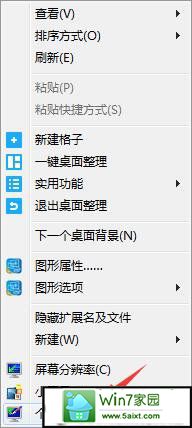
2、点击左栏更改桌面图标选项
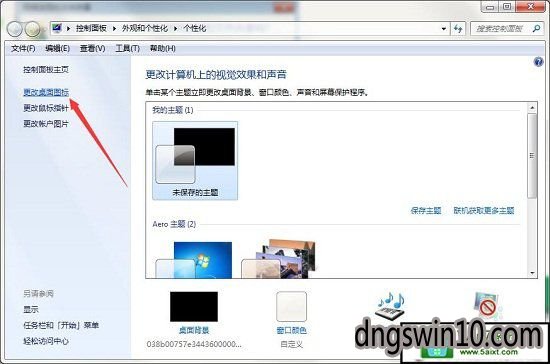
3、勾选桌面图标一栏中网络选项,点击确定保存
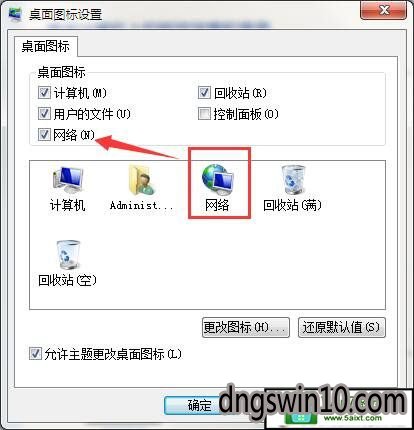
4、此时就能看到我们桌面多了一个“网络”图标,双击打开

5、右键此提示长条,选择启用网络发现和文件共享选项

6、在弹出的确定窗口中选择是,启用所有公共网络的网络发现和文件共享即可
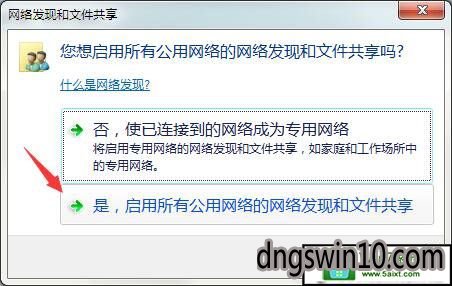
第二种
1、右键任务栏网络小图标选择打开网络和共享设置
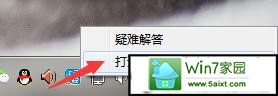
2、点击左栏更改高级共享设置
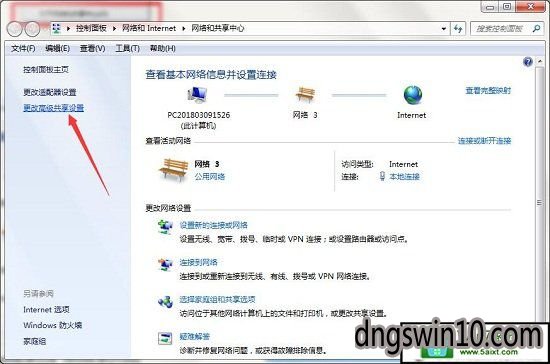
3、在网络发现一栏中勾选启用网络发现选项点击保存修改即可
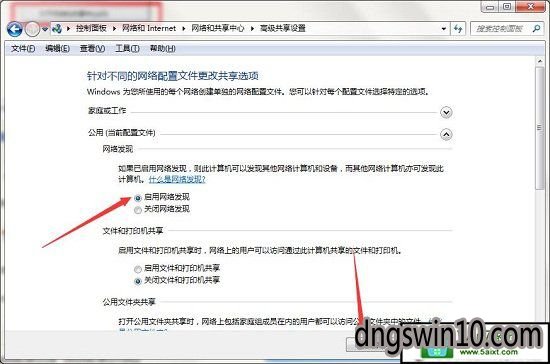
综上所述,便是w7系统无法查看工作组计算机的所有解决方案了,希望小编分享的经验能够实打实帮到大家。




















 5493
5493











 被折叠的 条评论
为什么被折叠?
被折叠的 条评论
为什么被折叠?








